1、打开photoshop 2019,进入它的主界面;

2、按ctrl+O,选中准备好的图片,按打开;

3、将图片添加到ps中;

4、点击滤镜菜单,选择滤镜库;

5、在纹理中点击龟裂缝,设置好参数,按确定;

6、点击滤镜下的锐化,选择防抖;
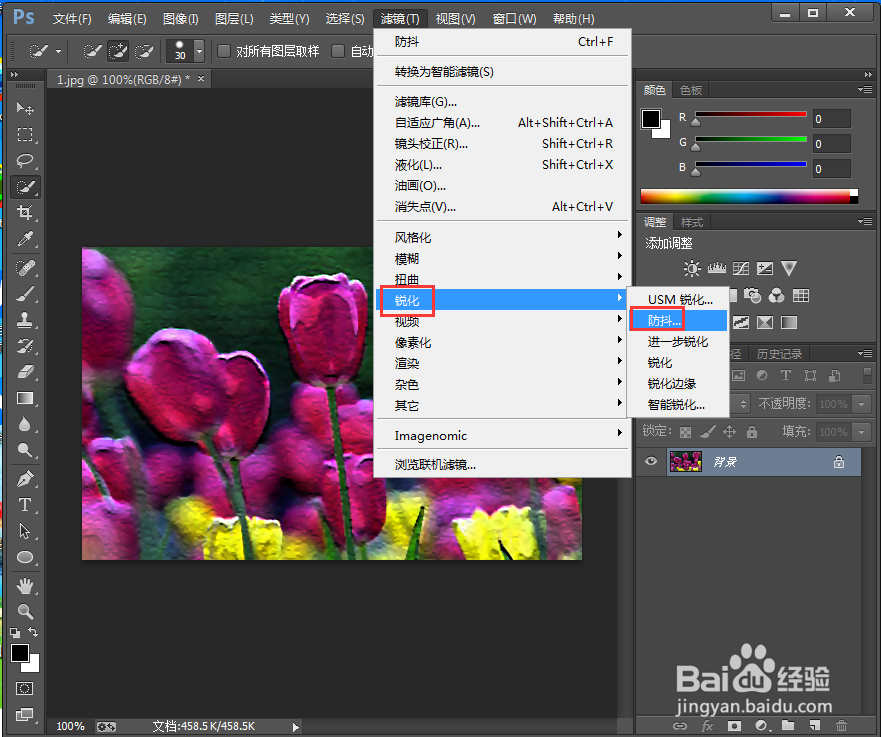
7、设置好参数,按确定;

8、我们就给图片添加上了龟裂缝和防抖效果。

时间:2024-11-01 05:24:25
1、打开photoshop 2019,进入它的主界面;

2、按ctrl+O,选中准备好的图片,按打开;

3、将图片添加到ps中;

4、点击滤镜菜单,选择滤镜库;

5、在纹理中点击龟裂缝,设置好参数,按确定;

6、点击滤镜下的锐化,选择防抖;
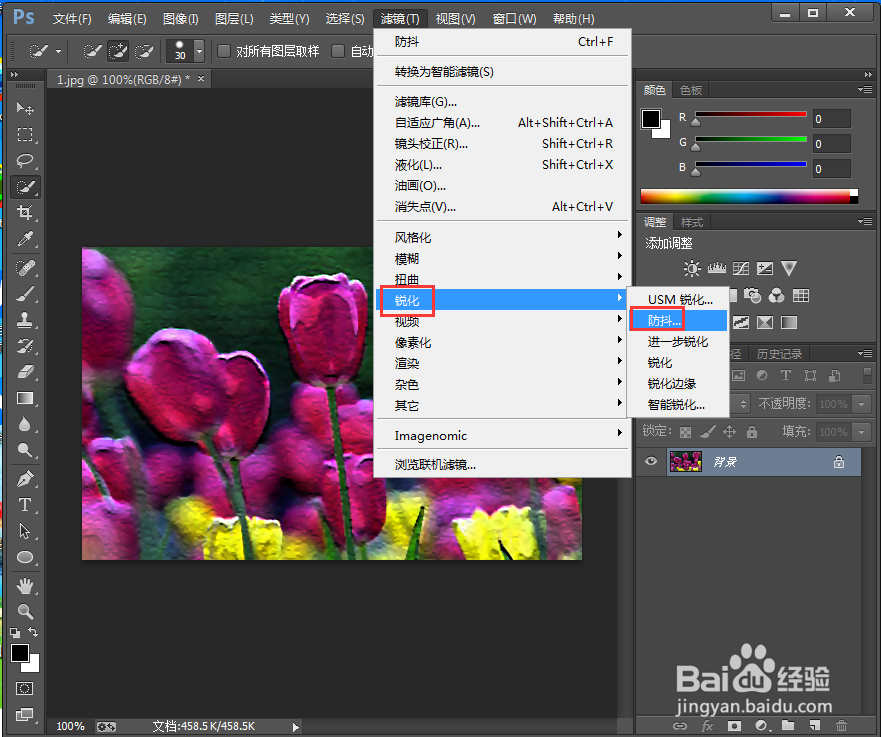
7、设置好参数,按确定;

8、我们就给图片添加上了龟裂缝和防抖效果。

